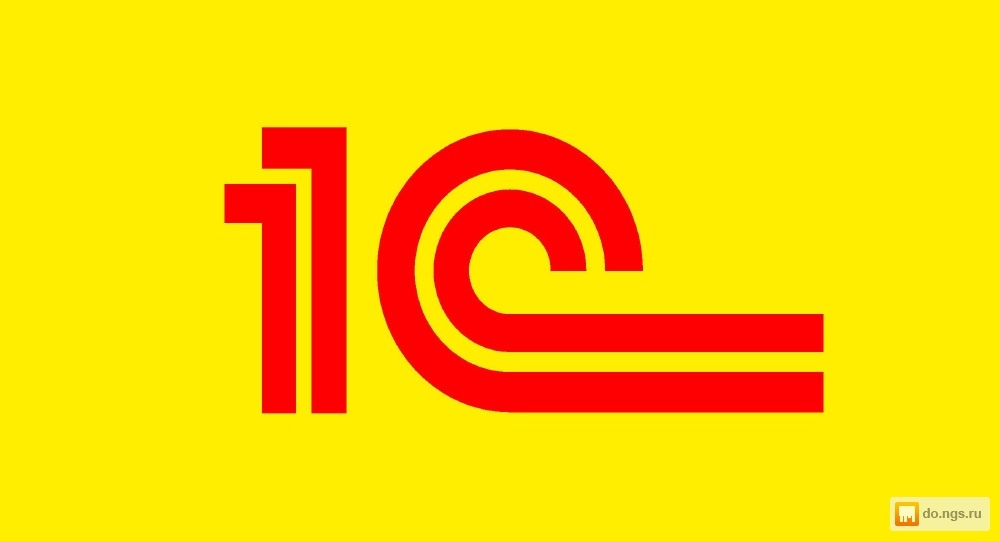Каждые три месяца (квартал) бухгалтерам, которые работают с НДС, предстоят напряженные 25 дней по формированию Декларации по НДС. Не получится избежать сверки с контрагентами. Она требует:
- Повторной проверки всей документации.
- Сверки с поставщиками и покупателями.
- Осуществления ревизии накладных и счетов-фактур.
- Исправления ошибок.
Даже после того, как бухгалтер полностью перепроверит весь квартал, он не может быть полностью уверен в корректности всех данных и в том, что ему не потребуется давать разъяснения по вопросам со стороны ИФНС. Для упрощения работы бухгалтера в 1С имеются удобные инструменты.
Где в программе 1С находится акт сверки?
Акт сверки применяется почти каждый месяц с целью проверки взаиморасчетов. Он всегда под рукой у бухгалтеров, но даже постоянные пользователи программы могут не знать о дополнительном функционале отчета.
Чтобы зайти в отчет, нужно обратиться к разделу «Продажи» – «Расчеты с контрагентами».
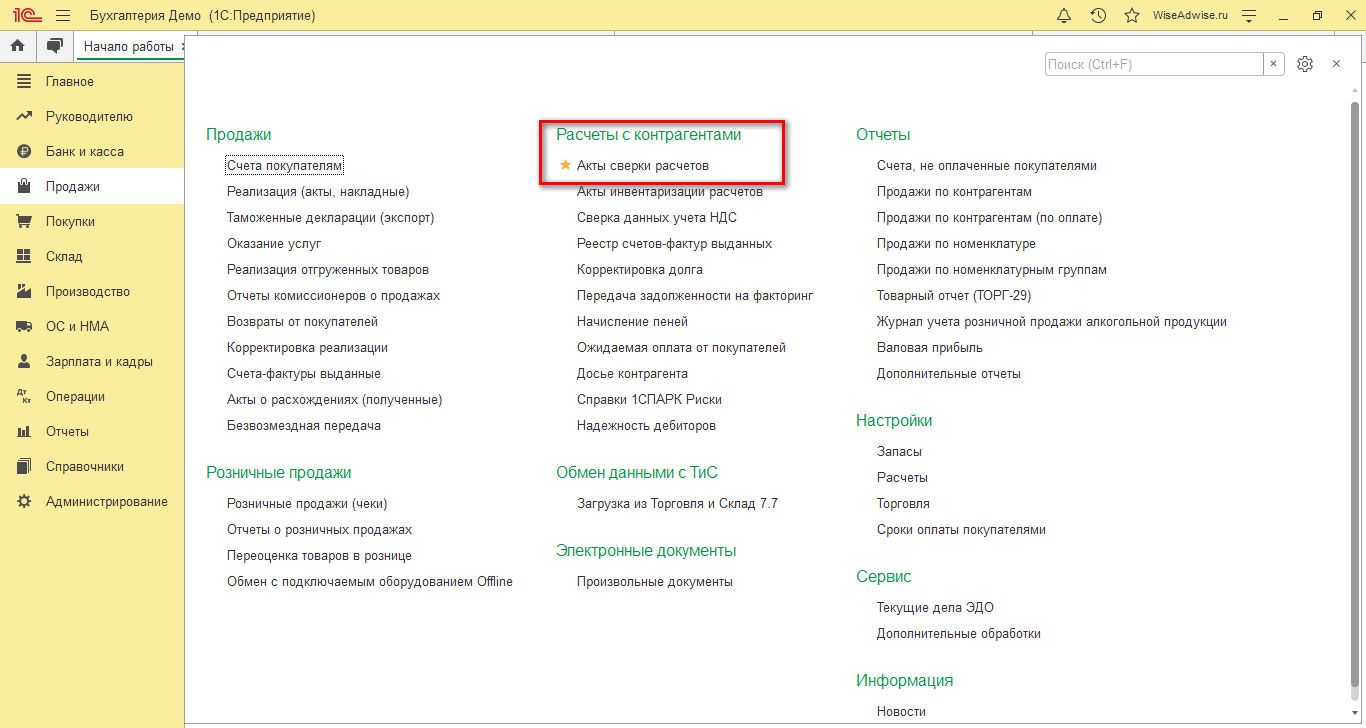
В настройках отчета есть возможность проверить, какие счета выбраны. При необходимости можно добавить необходимые или убрать ненужные, а потом уже сверять отдельно покупки и продажи по счетам учета.
Данная настройка подойдет в том случае, если у вас много операций с одним контрагентом в разных ролях: в роли покупателя и продавца. Благодаря ее использованию у вас не будет необходимости искать среди всех операций покупки. Достаточно отдельно сформировать Акт сверки по 60 счету.
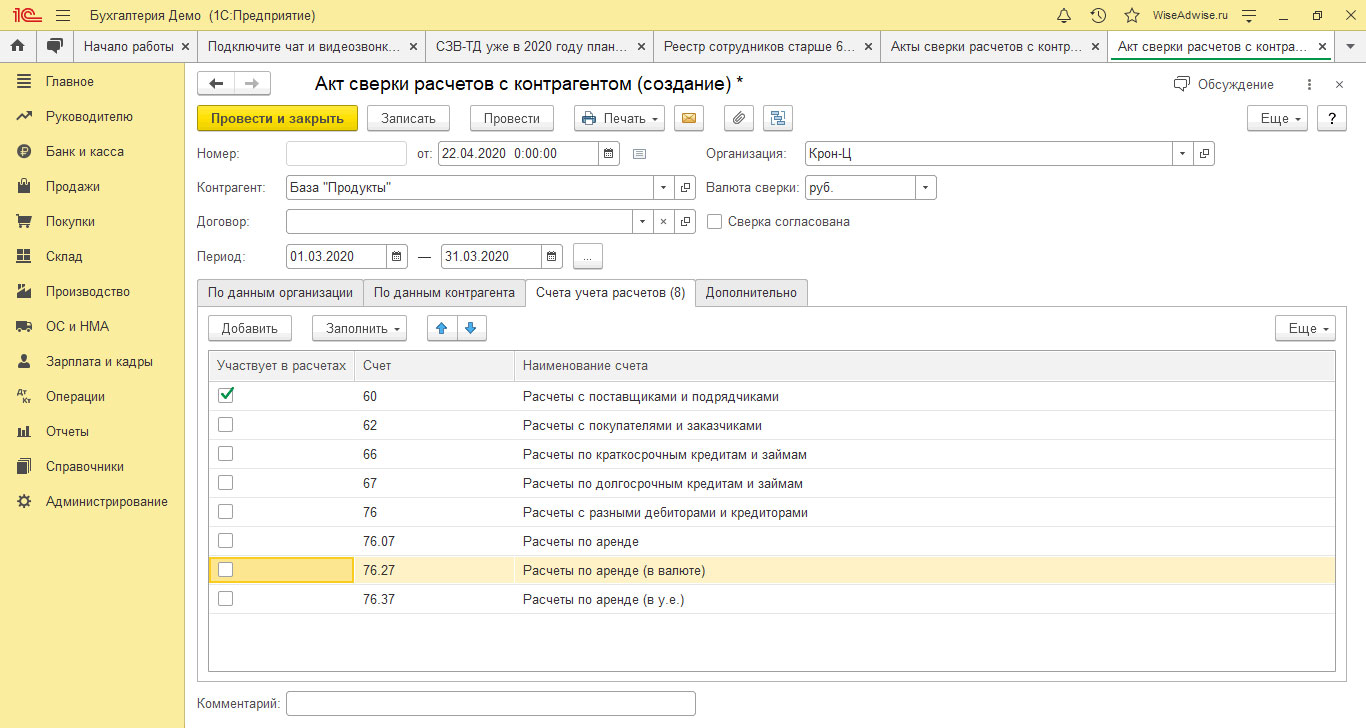
Есть вариант воспользоваться другой настройкой - вывести счета-фактуры. Тогда вы сможете увидеть суммы в документах и в случае расхождения информации быстро найти причину.
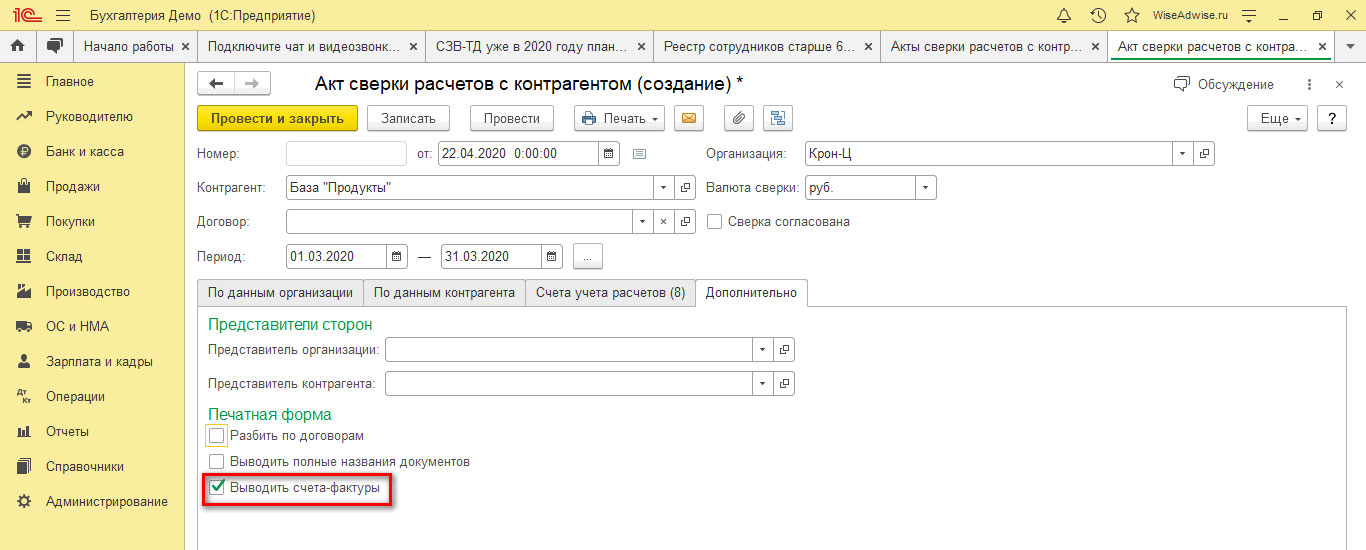
В этом же разделе дополнительных настроек имеется еще одна опция - возможность сделать отчет в разрезе договоров. Для достижения большей точности с выводом полного наименования документов.
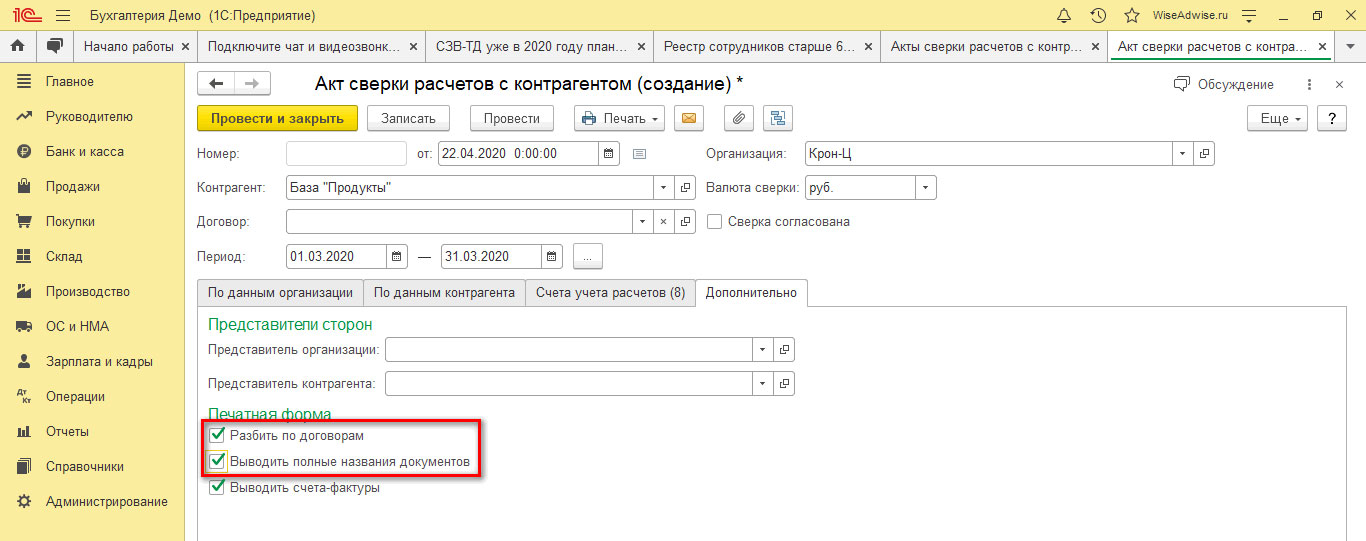
Эта функция поможет всем организациям, ведущим учет по нескольким договорам одновременно.
Как настроить сервис «Сверка данных счетов-фактур»?
При обработке большого количества документации, сверки «на бумаге» - огромная трудность. Проверка множества сверок с различными контрагентами может отнять достаточно много времени, которого у бухгалтера итак немного.
Существует бесплатный сервис 1С:Сверка с обширным функционалом, которым можно пользоваться, не выходя из 1С:Бухгалтерия. В программе собраны все опции, необходимые для сверки, все удобно реализовано.
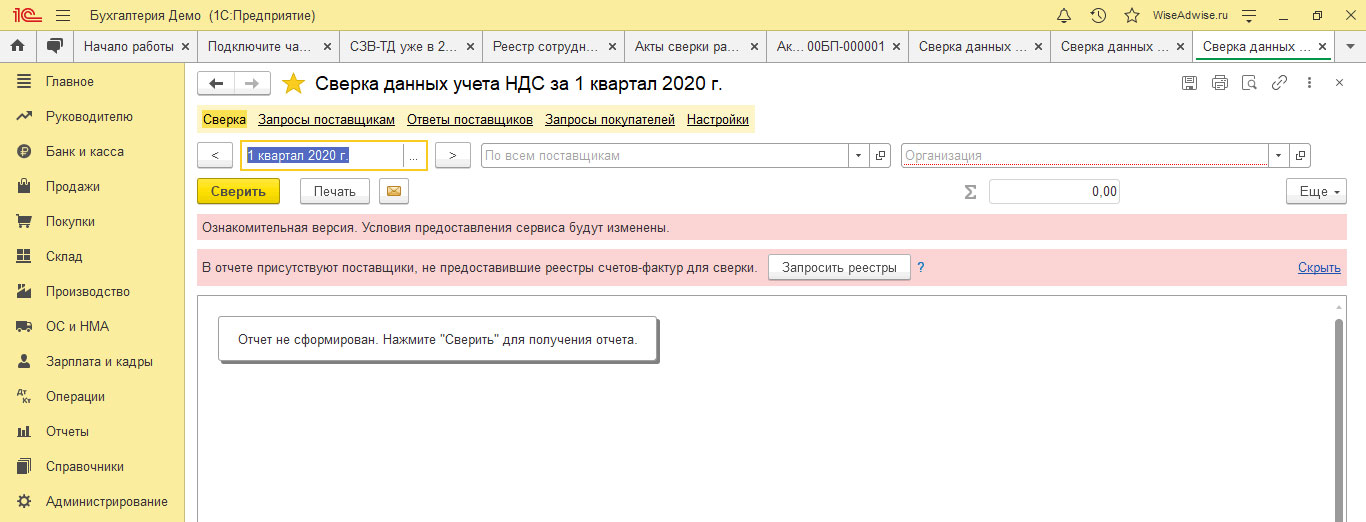
В сервис включено пять основных подразделов:
- Сверка.
- Запросы поставщикам.
- Их ответы.
- Запросы покупателей.
- Настройки.
Благодаря сервису у вас получится осуществить сверку в пределах одного налогового периода. В том случае, если налоговый период еще не закончился, отчет будет выполнен на текущую дату. Выбранный период вписывается в специальное поле. Сервис применяет доступные почтовые сервисы. Обмен осуществляется с помощью документов в формате xml. Чтобы настроить сервис, активируйте его во вкладке «Настройка». Для этого потребуется электронная почта.
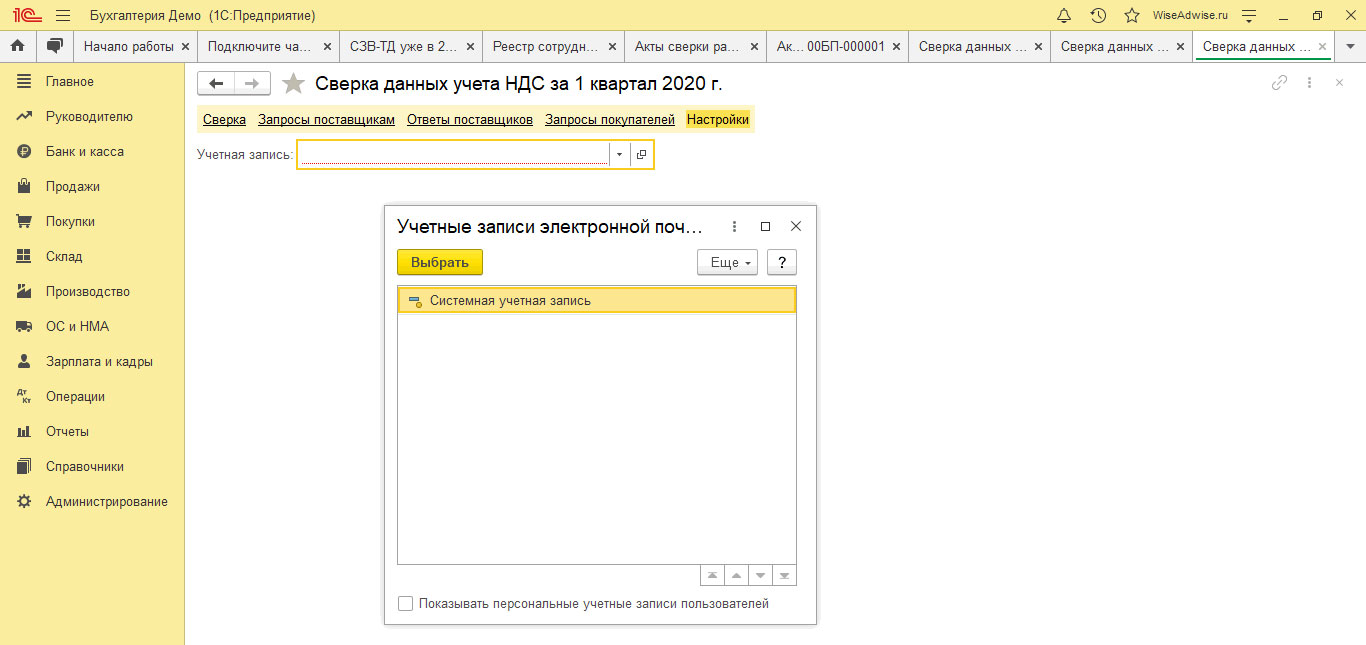
Нужно понимать, что корректная работа сервиса допускается, только если контрагент также им пользуется.
Как пользоваться отчетом «Сверка данных счетов-фактур»?
После того, как вы активируете настройки, перейдите в отчет и откройте раздел «Запросы поставщикам». Затем выберите «Все» и вам будет показан перечень контрагентов. В нем понадобится выбрать период, контрагента, указать его контактные сведения (подойдет адрес электронной почты) и нажать «Запросить реестры».
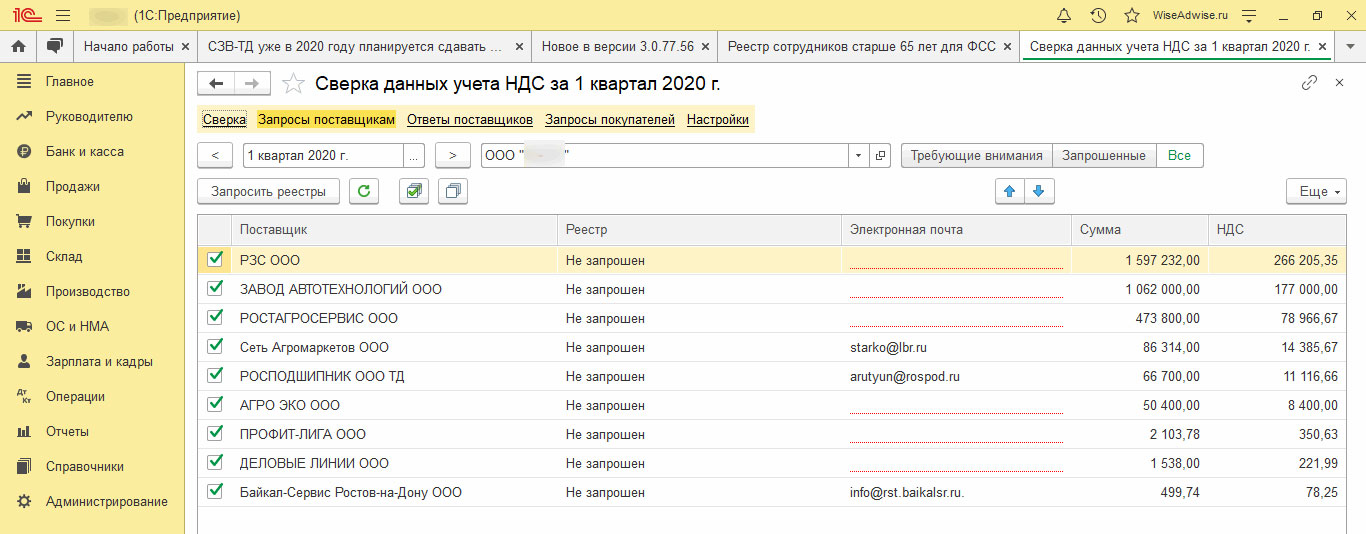
Запрос будет направлен на электронный адрес поставщика. При ответе на него он отправит файл с информацией. Чтобы точно узнать, был ли получен файл, отправьтесь в раздел «Ответы поставщиков» и кликните по значку обновления статуса. Файл, который вы получите, можно загрузить, нажав одноименную клавишу.
Затем приступайте к сверке. Перейдя в подраздел «Сверка» и указав период, контрагента, щелкаем «Сверить». Если вверху таблицы, которая появится, находится зеленая строка и надпись «Расхождений данных поставщика с нашими данными не обнаружено», то книги аналогичны и процесс окончен. Если вылезла красная строка и надпись «Обнаружены расхождения данных поставщика с нашими данными. Показать», понадобится перейти к соседнему полю «С расхождениями» и проанализировать их.
Ошибка может быть в сумме, номере или дате. Отчет покажет документ, который имеется у вас, но отсутствует у поставщика, или наоборот, он находится у поставщика, а не у вас. В итоге, требуется сверять информацию с каждым найденным расхождением до тех пор, пока не возникнет зеленая полоса и надпись, свидетельствующая об отсутствии расхождений.
У контрагента также есть возможность запросить сверку у вас. Для этого существует подраздел «Запросы покупателей».
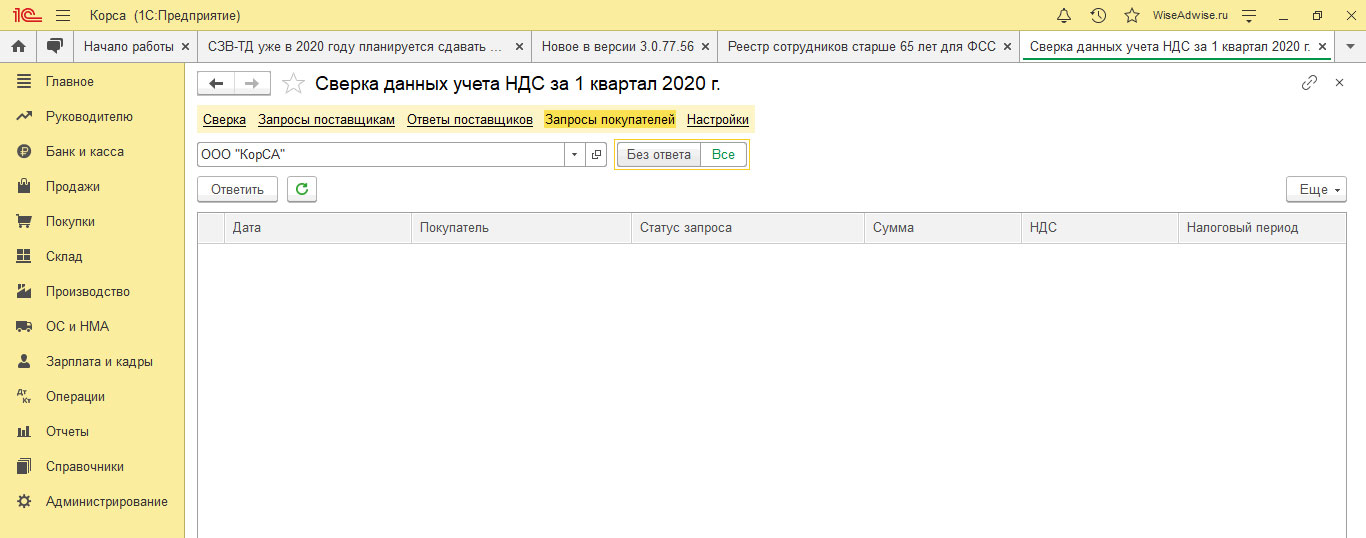
В этом меню будут показаны все входящие запросы. Вы сможете только отсортировать законченные сверки и ответить на вопросы.
Конечно же, осуществить сверку через систему можно. Но только в том случае, если между организациями налажен электронный документооборот. У него имеется большое количество достоинств, от скорости обмена, до дополнительных опций в части сверки.
Остались вопросы? Закажите бесплатную консультацию наших специалистов!